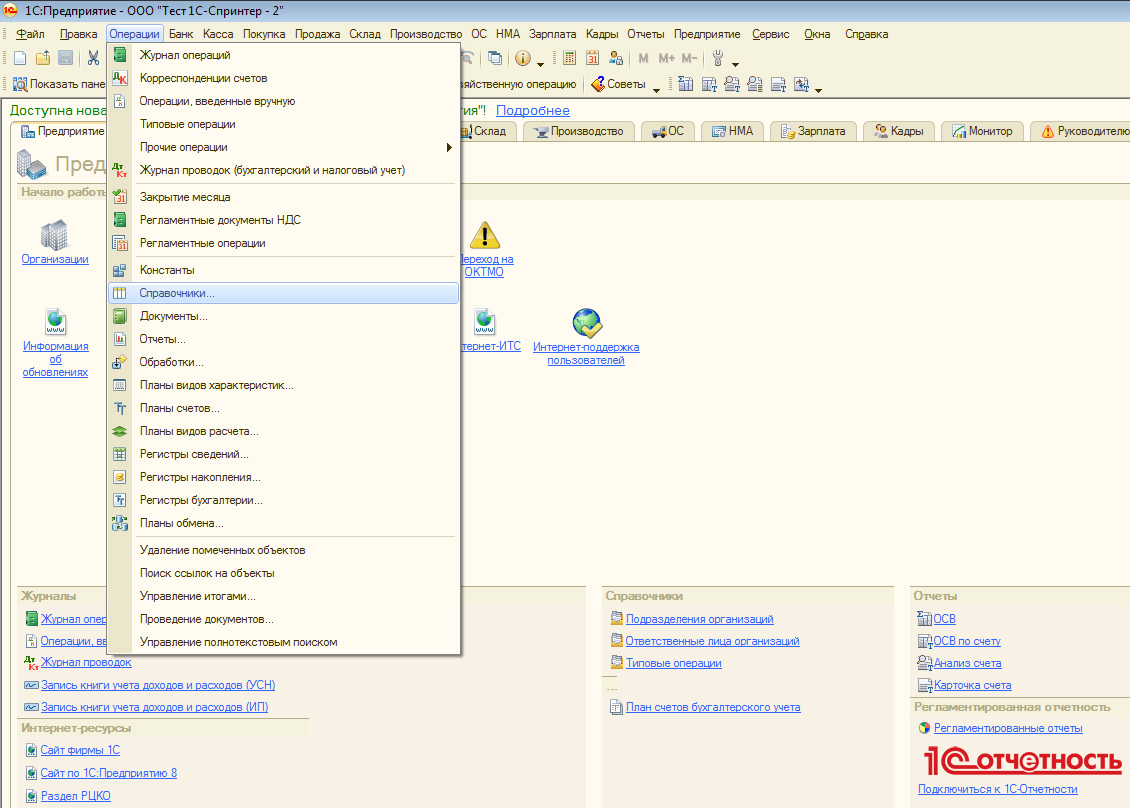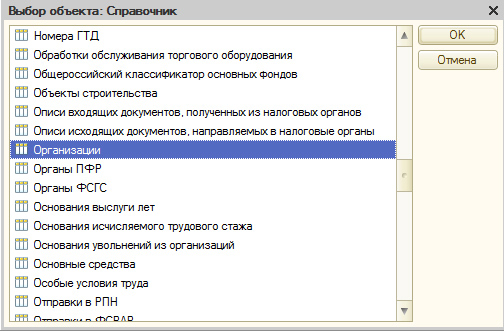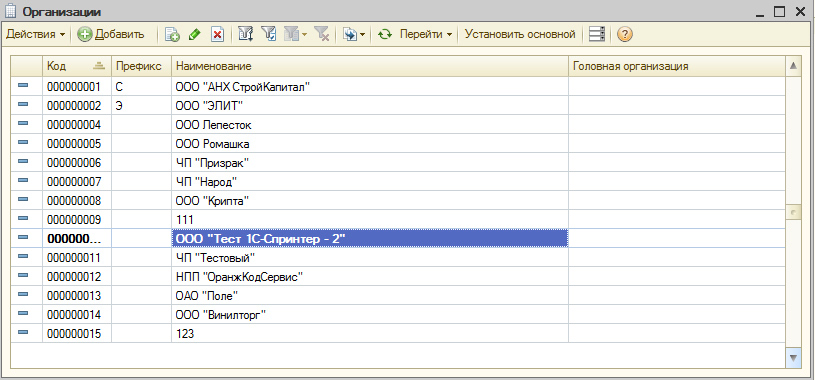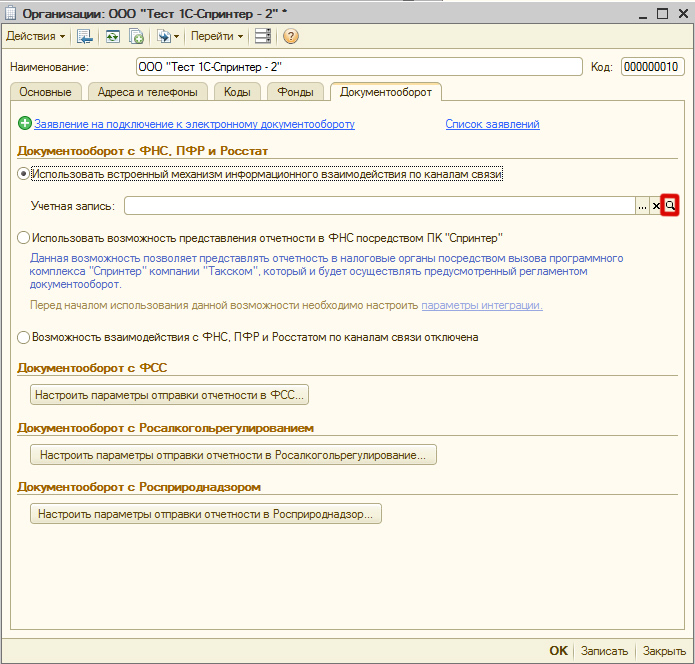Не отправляется отчет в фнс через 1с отчетность
Опубликовано: 16.05.2024
При сдаче отчетности в электронной форме могут возникать разного рода ошибки и технические сбои, которые приводят к несвоевременному поступлению отправленных деклараций в ИФНС, отсутствию результирующих квитанций и прочим проблемам, раздражающим и так неустойчивую психику бухгалтеров. Рассказываем, чем грозят налогоплательщикам такие сбои и что делать, чтобы минимизировать потери.
Как наказывают за несдачу отчетности
Несвоевременное представление налоговой декларации (расчета по страховым взносам) влечет начисление штрафа по ст. 119 НК РФ. Штраф составляет 5% не уплаченной в установленный срок суммы налога, подлежащей уплате на основании этой декларации. Штраф начисляется за каждый полный или неполный месяц просрочки. Максимальная сумма штрафа – 30% от неуплаченной суммы налога, а минимальная – 1 000 рублей.
Кроме того, несвоевременное представление декларации является основанием для блокировки банковских счетов организации/ИП. Счет заблокируют, если просрочка сдачи декларации превысит 10 дней (пп. 1 п. 3 ст. 76 НК РФ). Открыть новый счет организация при этом не сможет (п. 12 ст. 76 НК РФ). Фактически блокировка означает невозможность дальнейшей работы.
Решение об отмене блокировки налоговики примут не позднее одного дня, следующего за днем представления организацией налоговой декларации (пп. 1 п. 3.1 ст. 76 НК РФ).
Между тем, и штраф, и блокировка назначаются именно за несвоевременную сдачу (несдачу), а не за несвоевременное принятие ИФНС налоговых деклараций. Если декларация была отправлена в ИФНС вовремя, но дошла до налоговиков с задержкой, ни штрафы, ни блокировка счетов организации назначены быть не могут.
При этом, если речь идет об электронной отчетности, моментом ее сдачи считается дата ее отправки (абз. 3 п. 4 ст. 80 НК РФ). Если декларация была отправлена, скажем, 30-го числа, а в ИФНС поступила только через 3 дня, то она все равно будет считаться отправленной 30-го числа.
С того момента, как электронная отчетность была отправлена оператором ЭДО, налогоплательщик считается исполнившим свою обязанность по сдаче декларации. Причем независимо от того, в какой именно момент отправленная отчетность поступит в ИФНС. Само собой, никакой ответственности за технические ошибки при направлении электронной отчетности налогоплательщики не несут.
Что говорят в ФНС и что делать
ФНС России ранее уже разъяснила, что в связи с переходом на новую программу налогового администрирования могут возникать различные ошибки. В частности, сбои и задержки при направлении плательщикам результирующих квитанций по обработке представленной ими отчетности.
В связи с этим ФНС обратила внимание на то, что своевременно отправленная электронная отчетность считается сданной даже в тех ситуациях, когда в силу технических причин данная отчетность поступила в ИФНС с опозданием.
Основным и достаточным доказательством своевременности представления налоговой и бухгалтерской отчетности считается дата подтверждения отправки документов, сформированная оператором электронного документооборота.
Поэтому, если у налоговиков появились какие-либо претензии по поводу отчетности, необходимо обратиться в техническую поддержку своего оператора ЭДО и запросить подтверждение даты сдачи декларации.
Повторно направлять отчетность, по которой налоговики не представили результирующие квитанции, не нужно. Это технические ошибки, и налогоплательщики никакой ответственности за эти ошибки не несут.
Согласно сообщению ФНС, соответствующие разъяснения уже доведены до территориальных налоговых органов. Не верить ФНС у нас оснований нет, поэтому ни штрафовать, ни арестовывать банковские счета за несвоевременное получение деклараций по причине сбоев налоговики не будут.
Когда не примут электронную отчетность
Таким образом, неполучение/несвоевременное получение квитанций и протоколов о приеме электронных отчетов не так страшно. То, что электронные документы по причине технического сбоя где-то задержались по пути в ИФНС, не означает, что налогоплательщик что-то нарушил и в чем-то виноват. Все своевременно отправленные декларации все равно дойдут до адресата без каких-либо отказных протоколов. Естественно, если налогоплательщик не ошибся сам - подписал декларацию валидной электронной подписью, отправил декларацию в "свою" налоговую и т.п. Если подобные нарушения обнаружатся, то отказные протоколы возможны.
Перечень оснований для отказа в принятии электронной отчетности приведен в п. 28 Регламента по приему деклараций, утв. приказом Минфина России от 02.07.12 № 99н. Данный перечень является закрытым. К основаниям для отказа в приеме электронных деклараций относятся следующие:
- отсутствие документов, удостоверяющих личность и полномочия физического лица, представляющего налоговую декларацию;
- представление налоговой декларации не по установленному формату;
- отсутствие усиленной квалифицированной электронной подписи руководителя организации;
- несоответствие данных владельца квалифицированного сертификата данным руководителя организации, указанным в налоговой декларации;
- представление налоговой декларации в налоговый орган, в компетенцию которого не входит прием этой налоговой декларации.
Технические ошибки и сбои при отправке налоговых деклараций не являются основаниями для отказа в их приеме.
При этом в соответствии с п. 4 ст. 80 НК РФ налоговым органам прямо запрещается отказывать в принятии налоговой декларации, представленной по установленной форме.
Соответственно, несвоевременное принятие налоговиками своевременно отправленной электронной декларации никаких неблагоприятных последствий для плательщика не повлечет. Главное, чтобы у плательщика имелось подтверждение от оператора ЭДО в своевременности отправки отчетности.
Что делать, если организацию все же оштрафовали/заблокировали счет
Несмотря на официальные заверения ФНС, на местах все же возможны случаи блокировки счетов/наложения штрафов за несвоевременное получение ИФНС налоговых деклараций. Как говорится, человеческий фактор. Что делать налогоплательщикам в такой ситуации? Оспаривать действия налоговиков и принимать скорейшие меры по разблокировке счетов.
Жалоба в вышестоящий налоговый орган подается через инспекцию, которая наложила штраф. Жалоба подается в письменной форме и подписывается подавшим ее лицом или его представителем. Жалоба может быть направлена и через личный кабинет налогоплательщика на сайте ФНС России. Жалобу разрешается подавать в течение 1 года (п. 2 ст. 139 НК РФ).
Рассчитывать на отмену штрафа можно в том случае, если жалоба обоснована и к ней приложены все необходимые доказательства. Поэтому в жалобе необходимо изложить суть претензии, привести аргументы в обоснование своей позиции, а также приложить доказательства незаконности наложения штрафа (подтверждение даты отправки декларации от оператора ЭДО).
То же самое касается и обжалования блокировки банковского счета. Однако в этом случае лучше не дожидаться итогов рассмотрения жалобы, поскольку данный процесс может затянуться.
Одновременно в вышестоящий налоговый орган можно написать жалобу на действия ИФНС, в которой потребовать заплатить проценты за незаконную блокировку счета. Проценты будут начислены на всю сумму денежных средств, в отношении которой действовало решение о блокировке (п. 9.2 ст. 76 НК РФ). Они начисляются за каждый день незаконной блокировки до дня получения банком решения о ее отмене. Процентная ставка принимается равной ставке рефинансирования Центробанка.
Обратите внимание, что блокировка счетов и наложение штрафов за сбой при принятии отчетности – это скорее исключительная ситуация. Как мы уже говорили, несвоевременное принятие налоговиками своевременно отправленной электронной декларации никаких неблагоприятных последствий для плательщика не повлечет. Главное, чтобы у плательщика имелось подтверждение от оператора ЭДО в своевременности отправки отчетности.

Автор: Галина Кардашян Главный бухгалтер-методолог 1С-WiseAdvice

Автор: Галина Кардашян
Главный бухгалтер-методолог 1С-WiseAdvice
Отправлять отчеты в электронном виде — это быстро и удобно. Кроме того, для средних и крупных компаний онлайн-формат сдачи в большинстве случаев является обязательным. Рассмотрим, каким образом можно сдать через интернет отчеты, используя программу 1С.
Право и обязанность сдавать электронную отчетность
Все организации и предприниматели направляют в налоговую инспекцию ту или иную отчетность. А если бизнесмен еще и работодатель, то у него появляются обязанности перед ПФР и ФСС.
Электронный формат отчетности обязателен в следующих случаях:
- Для налоговых деклараций (кроме НДС), если численность сотрудников превышает 100 человек.
- По НДС — практически все бизнесмены. К слову, некоторые из них вправе самостоятельно определять формат сдачи отчетности.
- Для ПФР и ФСС — для всех работодателей, включающих в отчет более 25 физических лиц.
Электронным форматом могут воспользоваться и «малые» бизнесмены. Это экономит время на поездки в налоговую и фонды.
Для подачи отчетности в электронном виде необходимо:
- Заключить договор с оператором электронного документооборота.
- Иметь цифровую подпись.
- Пользоваться специализированной программой, дающей возможность проводить информационный обмен.
На сегодня все возможности по электронной отправке отчетности встроены в конфигурацию 1С.
Сдача отчетности через 1С 8.3: пошаговая инструкция
Рассмотрим, как сдается электронная отчетность через 1С на примере декларации по НДС. Процедура начинается с выбора в главном меню пункта Отчеты — Регламентированные отчеты. Далее следует нажать кнопку «Создать».
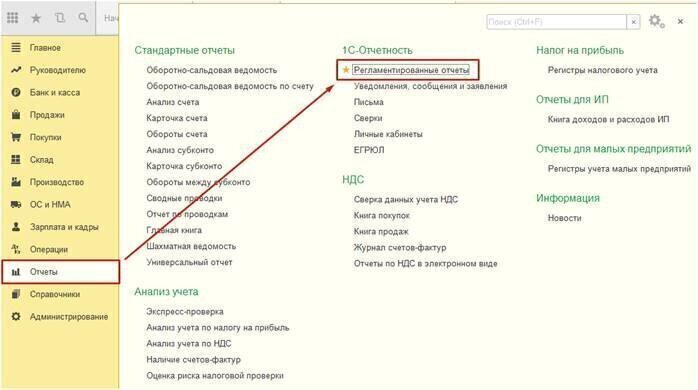

Затем в появившемся списке выберите нужный вам отчет, установите период и сформируйте декларацию.
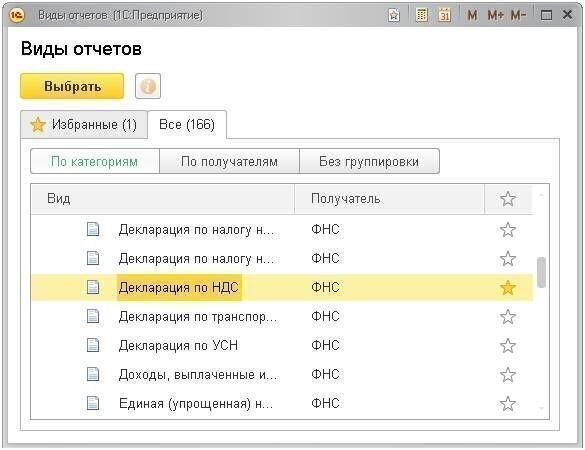
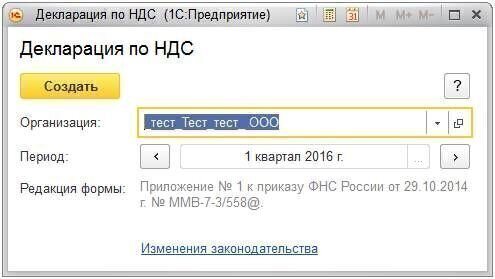
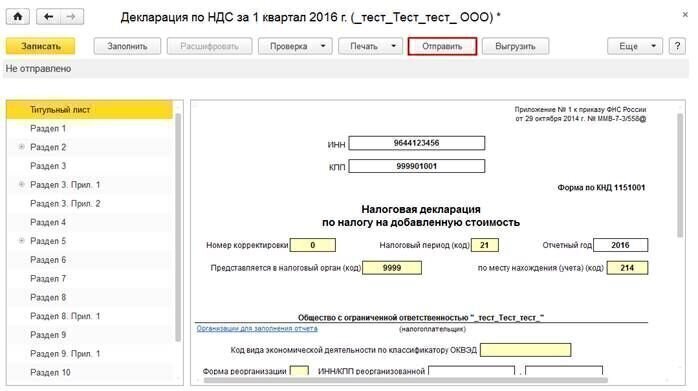
Особенности отправки отчетов в ПФР
Контроль за пенсионными взносами на сегодня полностью передан в руки налоговиков. Отчетность работодателей перед ПФР включает в себя только персональные данные сотрудников, в частности, ежемесячную форму СЗВ-М.
Т.к. речь идет о персонале, то и отчеты для ПФР располагаются в разделе меню «Зарплата и кадры».
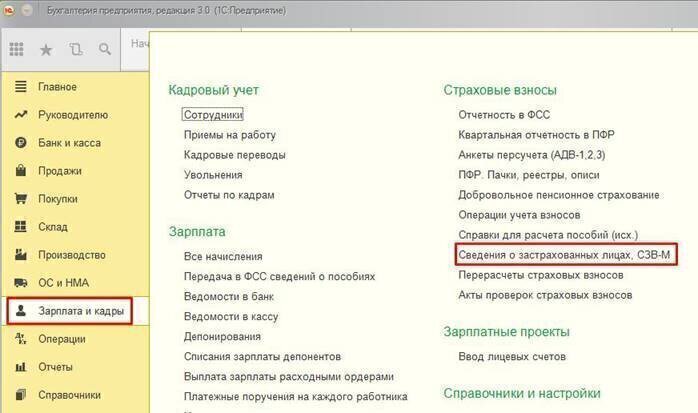
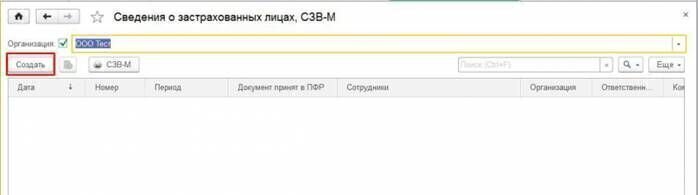
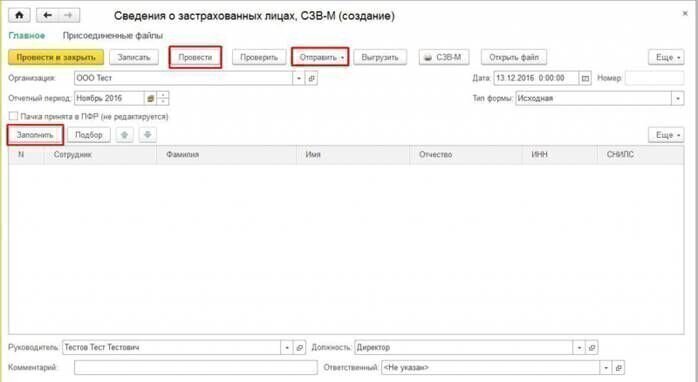
Как отследить ответ контролирующих органов?
Чтобы проконтролировать, как проходит отправка, нужно в справочнике «Регламентированные отчеты» перейти на вкладку «Новое». Чтобы увидеть актуальную информацию, нажмите кнопку «Обновить».
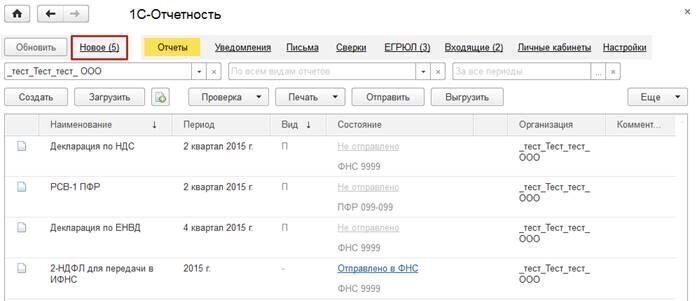

Нажав на статус отчета (например «Сдано»), вы можете увидеть этапы отправки.
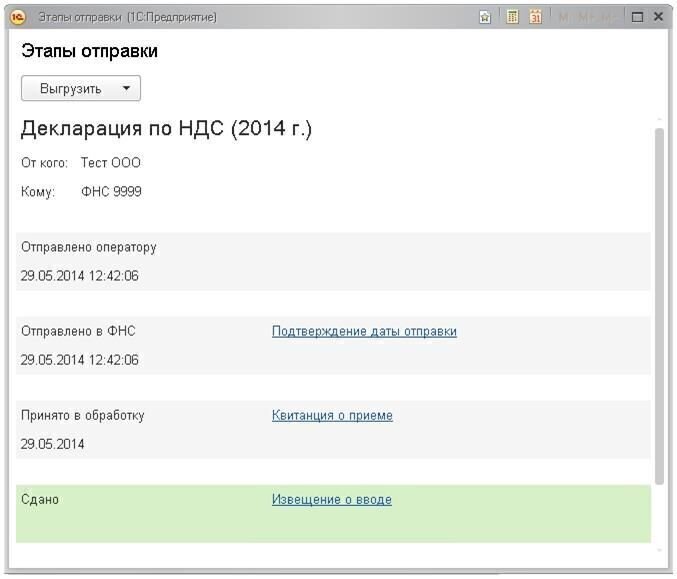
С помощью этого «диалога» можно извлечь все необходимые документы (кнопка «Выгрузить»), а также распечатать отчет по каждому этапу, нажав на соответствующую строку.
Если отчет не прошел первичную проверку, то в статусе будет указано «Не принято». Тогда, нажав на статус, вы можете увидеть причину отказа: ошибка в формате, проблемы с электронной подписью и т.п.
Как избавиться от проблем с учетом и отчетностью
Лучше всего с этой задачей справляется специализированная бухгалтерская программа, которую можно настроить под особенности ведения каждого бизнеса. Но любые информационные технологии — это лишь инструмент, и результат зависит от того, кто и как его использует. Самые современные программы не спасут от ошибок, вызванных некомпетентностью или ленью.
Поэтому во многих случаях важнее не сам инструмент, а тот, кто будет его применять. Программа 1С на сегодня позволяет решить практически любые задачи в области учета, но на практике ее часто используют на самом примитивном уровне. Доверяя учет нашей компании, вы можете быть уверены, что для вашего бизнеса будут задействованы все возможности продукта.
В стандартных ситуациях специалисты 1C-WiseAdvice используют типовые конфигурации программных продуктов 1С. Но в случае необходимости мы можем решить любую нетипичную задачу, настроив программу под потребности клиента.
Вывод
Современная версия программы 1С позволяет отправлять отчетность буквально в несколько кликов.
Просто сдать отчет — недостаточно. Данные в нем должны быть достоверными и соответствовать фактическим параметрам бизнеса.
«Клерк» Рубрика 1С
Помимо отправки всех установленных законодательством видов отчетности, "1С-Отчетность" поддерживает различные виды информационного взаимодействия и обмена документами с перечисленными контролирующими органами.
Кроме сдачи электронной отчетности, встроенных проверок правильности заполнения отчетов и мониторинга доставки, сервис «1С-Отчетность» поддерживает:
-
Неформализованную переписку с ФНС, ПФР и Росстат;
Сверки с налоговой (запросы ИОН);
Сверки с ПФР (запросы ИОС);
Отправку реестров больничных листов в ФСС;
Получение требований и уведомлений;
Отправку электронных документов в ответ на требования ФНС;
Получение выписок ЕГРЮЛ/ЕГРИП;
Возможность формирования пакетов с отчетностью в формате для банков и прочих получателей;
Ретроконверсию (процесс перевода ПФР бумажного архива в электронный вид);
Отправка уведомлений о контролируемых сделках.
Теперь рассмотрим подробно порядок подготовки и отправки отчетности в контролирующие органы: ФНС, Росстат, ФСС, Росстат и Росалкогольрегулирование на примеры 1С:Бухгалтерия, версия 3.0
1. Подготовка и отправка документов отчетности в ФНС, Росстат, ФСС
Программа произведет отправку документа. В случае если отправка была произведена успешно, в нижней части экрана появится служебное сообщение «Транспортный пакет сформирован, подписан и отправлен». Для отслеживания состояния документооборота по данному файлу отчетности в форме «Регламентированные отчеты» нажмите кнопку (Отображать панель обмена).

При этом в нижней части окна журнала регламентированных отчетов появится панель отправки документов.
На этой панели будет отображаться детальная информация по всем отправкам отчета, выбранного в списке.
2. Подготовка и отправка пакета отчетности в ПФР (пачка РСВ, АДВ, СЗВ)

После принятия отчета в ПФР следует установить состояние комплекта "Сведения комплекта разнесены по лицевым счетам".
3. Подготовка и отправка документов отчетности в Росалкогольрегулирование
Отправка деклараций из ПО «1С:Бухгалтерия 8»
Подготовить к отправке декларацию по направлению «Росалкогольрегулирование» вы можете в разделе «Декларирование производства и оборота алкогольной продукции» в модуле регламентированной отчетности.

После отправки декларации перед вами появится окно, отображающее процесс получения результатов отправки.
После получения результатов перед вами отобразится протокол обработки.
4. Отслеживание документооборотов с контролирующими органами
На данной форме вы можете отслеживать документообороты с контролирующими органами, а именно по отчетам, документам по требованию, требованиям и уведомлениям; вести неформализованную переписку, просматривать информацию по исходящим/входящим документам и запросам на информационное обслуживание.
Теперь рассмотрим другие возможности 1С-Отчетности по взаимодействию с контролирующими органами.
5. Неформализованный документооборот


6. Информационное обслуживание ФНС и ПФР.

Для создания нового запроса нажмите кнопку . Перед вами откроется окно для создания запроса на информационное обслуживание.

Полученный документ будет отображена в разделе «Ответ».
Запросы в ПФР осуществляются по такому же принципу.
7. Получение выписок ЕГРЮЛ/ЕГРИП
Функционал доступен на закладке «Доп. сервисы» - «Запросы на выписку сведений из ЕГРЮЛ/ЕГРИП» формы «Журнал обмена» .

8. Отправка электронных документов в ответ на требования ФНС
Кроме отправки отчетности и писем, так же вы можете отправлять в ФНС документы по требованию.
На первом этапе ФНС планирует запрашивать следующие виды документов в виде XML:
- книга пупок и книга продаж
- журнал полученных и выставленных счетов-фактур;
- акт приемки-сдачи работ (услуг);
а также порядка 10 видов различных документов в виде сканов.

9. Возможность формирования пакетов с отчетностью в формате для банков
Для выгрузки пакета с бухгалтерской отчетностью для банка достаточно активировать нужную строку в «Журнале отчетов» (форма «Регламентированная и финансовая отчетность») и на панели отправки ниже выбрать пункт «Выгрузка» - «Выгрузить пакет для представления по месту требования» в командной панели.

Материалы по «1С-Отчетности»
Инструкция по подключению сервиса 1С-Отчетность также размещена на сайте.
Обновление учётной записи в ручном режиме
Чтобы настроить учетную запись:
- Перейдите в меню «Операции» - «Справочники» - «Организации».
![]()
![]()
- Откройте необходимую организацию.
![]()
- Выберите необходимую учетную запись, нажав на кнопку «…» в строке «Учетная запись» рядом с кнопкой «…», нажмите на кнопку «Обзор».
![]()
- Нажмите на кнопку «Настроить автоматически сейчас».
![]()
Настройка и обновление учётной записи в типовых конфигурациях
Перед настройкой учетной записи:
- убедитесь, что сертификат организации прошел регистрацию в ФНС. Узнать о прохождении регистрации вы можете у сотрудников контакт-центра,
- приостановите работу антивирусных программ и защитных экранов.
Для первоначальной настройки:
Для обновления настроек:
Учётная запись создана и настройки загружены.
Настройка учётной записи в «1С» конфигурации «Бухгалтерия предприятия 3.0»
Перед настройкой учетной записи:
- убедитесь, что сертификат организации прошел регистрацию в ФНС. Узнать о прохождении регистрации вы можете у сотрудников контакт-центра,
- приостановите работу антивирусных программ и защитных экранов.
Чтобы настроить учетную запись:
Настройка системы для представления отчётов в ФСС
Для настройки представления отчётности в Фонд социального страхования необходимо:
- Загрузить с форума поддержки Абонентов сертификат шифрования ФСС.
- Установить сертификат в хранилище «Другие пользователи»:
- в браузере Internet Explorer открыть меню «Сервис» → «Свойства браузера (обозревателя)» → «Содержание» → «Сертификаты» → «Другие пользователи»;
- нажать кнопку «Импорт», затем → «Далее» и с помощью кнопки «Обзор» выбрать и добавить сертификат шифрования ФСС;
- завершить процедуру, нажав кнопки «Далее» и «Готово».
- Настройте «1С»:
«Бухгалтерия предприятия 2.0»:
«Бухгалтерия предприятия 3.0»:
- Откройте «Отчеты» - «Регламентированные отчеты»;
![]()
- Перейдите на вкладку «Настройка» и откройте «Настройки обмена с ФСС»;
![]()
- Поставьте галочку «Использовать электронный документооборот с органами ФСС»;
- Установите сертификат страхователя и сертификат ФСС (Хасянов Ренат Алиевич);
![]()
- Нажмите «Записать и закрыть».
Перенос программного комплекса «1С: Электронная отчётность» на другое рабочее место
Необходимо сделать копии сертификатов, затем на новом рабочем месте:
После этого программный комплекс будет готов к использованию на новом рабочем месте.
Информация об обработке документов
В меню «Журнал обмена» (кнопка ) отображается информация об обработке входящих в данный пакет электронных документов.
— отчёт отправлен в контролирующий орган.
— из контролирующего органа поступила «Квитанция о получении отчёта».
— получен отказ в приёме отправленного документа или «Сообщение об ошибке».
— документооборот успешно завершён.
Подтверждения на налоговую отчётность:
- «Подтверждение даты отправки» электронного документа (в течение 2 часов);
- «Извещение о получении отчётности» или «Сообщение об ошибке» (в течение 4 часов);
- «Квитанция о приёме» или «Уведомление об отказе» (в течение 1 рабочих суток с момента отправки отчёта);
- «Извещение о вводе» или «Уведомление об уточнении» (в течение 2 рабочих суток с момента формирования «Квитанции о приёме»).
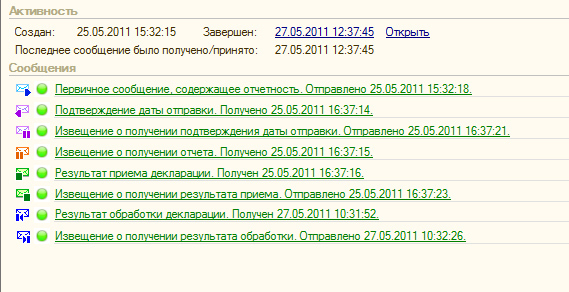
Подтверждения на отчётность 2 НДФЛ:
- «Подтверждение даты отправки» электронного документа (в течение следующих рабочих суток);
- «Извещение о получении отчётности» или «Сообщение об ошибке» (в течение следующих рабочих суток);
- «Протокол проверки» (в течение 10 рабочих суток с момента отправки отчёта).

Подтверждения на отчётность в ПФР:
- «Извещение о доставке оператору» (в течение 1 рабочих суток);
- «Квитанция о доставке отчётности» или «Уведомление об ошибке» (в течение 4 рабочих суток);
- «Протокол обработки отчётности» (в течение 6 рабочих суток).
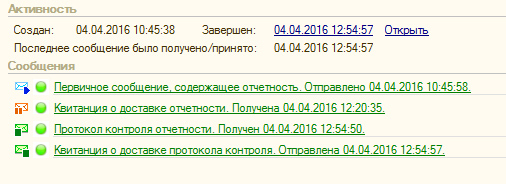
Подтверждения на отчётность в Росстат:
- «Подтверждение даты отправки» электронного документа (в течение 1 рабочих суток);
- «Извещение о получении отчётности» или «Сообщение об ошибке» (в течение 2 рабочих суток);
- «Уведомление о приёме в обработку», «Уведомление о несоответствии формату» или «Уведомление об уточнении» (в течение 4 рабочих суток).
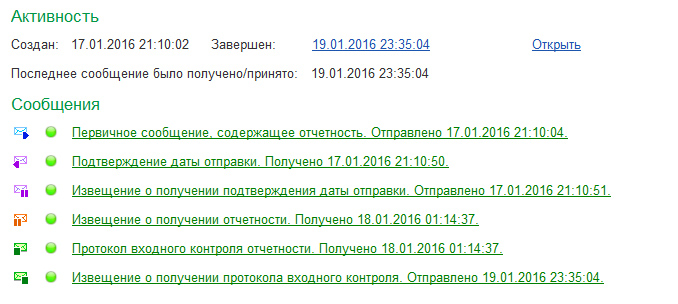
Подтверждения на отчётность в ФСС:
- «Подтверждение получения отправки» электронного документа (в течение 2 часов);
- «Извещение о доставке в ФСС» (в течение 3 часов);
- «Результат проверки отчёта в ФСС» (в течение 48 часов).
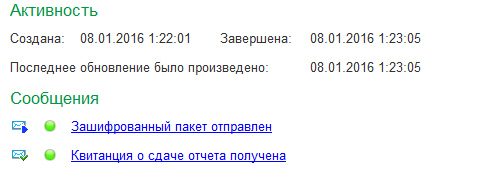
Как импортировать отчёты, сформированные в другой конфигурации или бухгалтерской программе
Для импорта отчета, сформированного в другой бухгалтерской программе или информационной базе:
- откройте отчет;
- нажмите на ссылку «Показать отправки»;
- перейдите в раздел «Документооборот с контролирующими органами»;
- откройте меню «Перейти»;
- выберите пункт «Внешние электронные представления отчетов»;
- в окне «Документооборот с контролирующими органами» нажмите кнопку «Загрузить»;
- выберите из каталога нужный отчет и нажмите кнопку «Открыть».
При отправке отчёта в ПФР сообщение: «Ошибка проверки сертификата контролирующего органа. Сертификат истёк»
Для исправления данной ситуации обновите настройки учетной записи документооборота в автоматическом режиме:
- в программе «1С» перейдите на вкладку «Организации»;
- в открывшемся окне выберите нужную организацию;
- перейдите на вкладку «Документооборот»;
- выберите нужную учетную запись, нажав на кнопку «. » в опции «Учетная запись»;
- рядом с кнопкой «. » нажмите на кнопку «Обзор» и в открывшемся окне нажмите на кнопку «Настроить автоматически сейчас»;
- согласитесь с изменениями.
При настройке учётной записи документооборота сообщение: «На сервере Такском не найдена информация о настройках учётной записи (отсутствует файл config/sprinter/инн/кпп/dt.txt)»
Для исправления данной ситуации необходимо:
- Сравните ИНН и КПП из сообщения с данными, указанными в справочнике «Организации».
- Внесите в справочник ИНН и КПП, указанные в сообщении.
- Приостановите работу антивирусного программного обеспечения и повторно загрузите настройки.
При отправке отчёта в ФСС сообщение: «Сертификат истёк»
Для исправления данной ситуации необходимо установить актуальный сертификат организации в настройках документооборота с ФСС:
- В программе «1С» откройте справочник «Организации» и перейдите на вкладку «Документооборот».
- В разделе «Документооборот с ФСС» нажмите кнопку «Настроить параметры отправки отчетности в ФСС».
- В окне «Настройка параметров» выберите пункт «Использовать электронный документооборот с органами ФСС».
- Выберите из хранилища сертификаты организации и ФСС.
В поле «Сертификат страхователя» выбрать сертификат организации, в котором указан РНС ФСС.
В поле «Сертификат ФСС» выберите сертификат шифрования ФСС, выданный на Хасянова Рената Алиевича. Актуальные сертификаты ФСС находятся на форуме поддержки Абонентов в теме «Обновлены сертификаты для ЭДО с ФСС» или на официальном сайте ФСС:
- F4_FSS_RF_2017_qualified.rar – устанавливается в хранилище «Другие пользователи»;
- GUC_FSS_RF_2016.rar – устанавливается в хранилище «Доверенные корневые центры сертификации».
Чтобы установить сертификаты:
- откройте загруженный сертификат;
- нажмите кнопку «Установить сертификат»;
- нажмите «Далее»;
- в окне «Поместить все сертификаты в следующее хранилище» выберите хранилище;
- нажмите «Ок» и «Готово».
Где просмотреть подтверждения и как их распечатать
Для просмотра и печати полученных подтверждений необходимо:
- откройте меню «Операции»;
- выберите пункт «Справочники»;
- откройте справочник «Регламентированные отчеты»;
- перейдите в «Журнал обмена»;
- перейдите на интересующую вкладку («ФНС», «ПФР», «Росстат», «ФСС»);
- найдите и откройте отправленный отчет;
- нажмите кнопку «Печать»;
- выберите пункт «Показать документы».
Формирование и отправка журнала учёта счетов-фактур в «1С: Электронная отчётность»
Для формирования и отправки журнала счетов-фактур необходимо:
«Бухгалтерия предприятия 2.0» (с конфигурации 2.0.64.10):
«Бухгалтерия предприятия 3.0» (с конфигурации 3.0.39.58):
Часто задаваемые вопросы
- Астрал Отчет
- Росалкоголь- регулирование
- 1С - Отчетность
Вопрос 11. На отправленную отчетность не приходят ответы от контролирующего органа. Как поступить в данной ситуации?
Ответ:
Необходимо выполнить следующие действия:
- В Журнале обмена нажать кнопку «Обменяться». (путь: Регламентированные отчеты→Журнал обмена→Обменяться).
- Проверить что в карточке организации на вкладке «Документооборот» выбрана та учетная запись, с которой отправлялся отчет.
- Необходимо временно отключить антивирус.
- Отключить Брандмауэр Windows.
Проблема может быть решена на каждом шаге. После выполнения каждой инструкции нажимайте «Обменяться».
Примечание. При наличии нескольких конфигураций, для каждой из них должна быть отдельная учетная запись.
Вопрос 12. Как отследить документооборот (посмотреть квитанцию и протокол)?
Ответ:
Для того чтобы просмотреть информацию по интересующему Вас отчету, дважды щелкните по соответствующей ему строке в журнале обмена.
В разделе «Сообщения» данного окна отображается информация обо всех документах в составе выбранного документооборота. Для того чтобы просмотреть какой-либо документ, щелкните по нему левой кнопкой мыши. Перед Вами откроется окно транспортного сообщения, в содержимом которого находится полученный документ и электронно-цифровая подпись к нему.
Для того чтобы просмотреть содержимое, дважды щелкните по наименованию полученного документа (Протокол/Результат приема).
Таким образом, Вы можете просмотреть каждое полученное вложение.
Вопрос 13. В настройках организации не задан код ФСГС.
Ответ:
В карточке организации, на вкладке «Коды» не заполнен реквизит «Код территориального органа Федеральной службы государственной статистики».
Данный реквизит необходимо заполнить.
Перейдите в пункт меню «Справочники и настройки учета» – «Организации», далее откройте организацию, по которой проводилась отправка отчетности.
Далее перейдите на вкладку «Коды статистики» и заполните поле «Код территориального органа Росстата».
Вопрос 14. Как принять информацию на подключение к сервису 1С-Отчетность?
Ответ:
После того как заявление было отправлено, необходимо обратиться в организацию, с которой был заключен договор на подключение сервиса 1С-Отчетность, и сообщить об отправленном заявлении. Создание сертификата и его регистрация в контролирующих органах проходит в течение суток (регламентированный срок). После того как регистрация будет завершена необходимо обновить статус отправленного заявления.
Для этого выполните следующие действия:
- Перейдите в пункт меню «Предприятие» – «Организации», затем в раздел «Документооборот» и нажмите кнопку «Список заявлений».
- В открывшемся справочнике «Заявления на подключение к электронному документообороту», Вы сможете проверить результаты обработки заявления. Для этого необходимо нажать кнопку «Обновить статусы заявлений».
При нажатии на кнопку «Обновить статусы заявлений», в автоматическом режиме будут установлены сертификаты КО, пользователя и доверенные корневые сертификаты. Установка "Доверенных корневых сертификатов" требует обязательное одобрение пользователя. При их установке необходимо нажать кнопку "ДА". - Далее необходимо выбрать пользователей программы 1С, которым будет предоставлен доступ к осуществлению документооборота.
Теперь заявление обработано и создана учетная запись для сервиса 1С-Отчетность. Статус заявления поменялся на «Одобрено». Если заявление по какой-то причине было отклонено, то статус будет выставлен «Отклонено», в разделе «Дополнительная информация» будет написана причина отклонения заявления.
Прикрепление учетной записи к организации происходит автоматически. Так же Вы можете проверить наличие учетной записи в настройках Вашей организации на вкладке «Документооборот».
Вопрос 15. Что нужно учесть при переносе сервиса 1С-Отчетность с одного компьютера на другой?
Ответ:
Для переноса сервиса 1С-Отчетность с одного компьютера на другой необходимо следующее:
- Наличие заранее сохраненной информационной базы 1С.
- Наличие сохраненного контейнера закрытого ключа, который относится к конкретной учетной записи. При этом важно знать пароль для данного контейнера (пароль был создан при подаче заявления). Название учетной записи можно посмотреть во вкладке документооборот.
Для того чтобы определить имя и расположение контейнера, относящегося к определенной учетной записи необходимо открыть «Список заявлений».
Открываем заявление двойным нажатием левой кнопкой мыши, далее выбираем вкладку «Служебная информация».
Вопрос 16. Как включить автоматический обмен с сервером?
Ответ:
Необходимо открыть настройки учетной записи, далее в строке «Автоматический обмен» нажать на гиперссылку «Отключен». В открывшемся окне можно настроить интервал автообмена.
Вопрос 17. Как отследить документооборот (посмотреть квитанцию и протокол)?
Ответ:
Для того, чтобы просмотреть информацию по интересующему вас отчету, дважды щелкните по соответствующей ему строке в журнале обмена. В разделе «Сообщения» данного окна отображается информация обо всех документах в составе выбранного документооборота. Для того, чтобы просмотреть какой-либо документ, щелкните по нему левой кнопкой мыши. Перед Вами откроется окно транспортного сообщения, в содержимом которого находится полученный документ и электронно-цифровая подпись к нему. Для того, чтобы просмотреть содержимое, дважды щелкните по наименованию полученного документа (Протокол/Результат приема). Таким образом, вы можете просмотреть каждое полученное вложение.
Ответ:
Для того чтобы настроить способ формирования подтверждения получения требования, необходимо перейти:
2.0: Организация - Документооборот - Учетная запись - Показать расширенные настройки
3.0: Регламентированные отчеты - Настройки - Обмен в универсальном формате - Учетная запись - Показать расширенные настройки
Если галка «Не формировать автоматически подтверждения на входящие сообщения» не проставлена - квитанция о подтверждении получения формируется автоматически, при поступлении требования в программу 1С.
Если галка проставлена, квитанцию необходимо сформировать вручную. Для этого нужно открыть требование, и нажать кнопку «Подтвердить прием».
Квитанция о подтверждении получения требования - третий по счету зеленый индикатор.
Вопрос 19. Как распечатать ответ от контролирующих органов?
Ответ:
Для того, чтобы распечатать ответы от контролирующих органов, перейдите в «Журнал обмена». Выберите ваш отчет и нажмите по отчету двойным кликом левой кнопки мыши. В открывшемся окне нажмите на кнопку "Печать", а затем выберите раздел "Показать документы". Поставьте галочки напротив документов, которые Вы хотите распечатать и нажмите кнопку "ОК". Перед вами появится окно предварительного просмотра, где вы можете увидеть, как будут выглядеть документы. Нажмите «Печать».
Ответ:
Если открыто несколько направлений ФНС, то для корректной отправки отчета по нужному направлению необходимо выбрать его непосредственно из отправляемой декларации. Крупнейшие налогоплательщики могут отчитываться не напрямую в ФНС, а транзитом, т. е. нужно сдавать отчет в три налоговых органа. Клиенту подключается одно направление ФНС, с тремя различными КПП (каждый КПП соответствует ФНС, в которую ланируется сдача отчетности). В этом случае на вкладке «Коды» в данных организации, в поле «Код налогового органа», прописывается код основной ФНС. Клиент будет передавать отчет в основную ФНС, а данная налоговая перешлет файлы в конечные ФНС.
Вопрос 21. Что нужно учесть при переносе сервиса 1С-Отчетность с одного компьютера на другой?
Ответ:
Для переноса сервиса 1С-Отчетность с одного компьютера на другой необходимо следующее:
- Наличие заранее сохраненной информационной базы 1С.
- Наличие сохраненного контейнера закрытого ключа, который относится к конкретной учетной записи. При этом важно знать пароль для данного контейнера (пароль был создан при подаче заявления). Название учетной записи можно посмотреть во вкладке документооборот.
Для того чтобы определить имя и расположение контейнера, относящегося к определенной учетной записи необходимо открыть «Список заявлений».
Открываем заявление двойным нажатием левой кнопкой мыши, далее выбираем вкладку «Служебная информация». - На новом компьютере должен быть установлен та же программа-криптопровайдер, что и на старом.
Вопрос 22. Перенос сервиса «1С-Отчетность» с одного компьютера на другой?
Ответ:
Условные обозначения:
Компьютер 1 – рабочее место, на котором установлены ПО «1С» и ПП «Астрал-Отчетность» («1С-Отчетность»).
Компьютер 2 – рабочее место, на которое необходимо перенести ПО «1С» и ПП «Астрал-Отчетность» («1С-Отчетность»).
В случае переноса ПО «1С» и ПП «Астрал-Отчетность» («1С-Отчетность») на другое рабочее место необходимо произвести следующие действия:
- Запустите Конфигуратор ПО «1С» на Компьютере 1. В пункте меню «Администрирование» выберите пункт «Выгрузить информационную базу». Укажите директорию для сохранения информационной базы и нажмите кнопку «Сохранить». В случае если выгрузка информационной базы была произведена успешно, перед вами появится соответствующее сообщение.
- Контейнер закрытого ключа сохраняется в скрытой системной папке на жестком диске вашего компьютера (в случае, если в процессе формирования контейнера вы не указали иное расположение контейнера закрытого ключа).
- Для уточнения места хранения контейнера закрытого ключа перейдите в пункт меню «Предприятие» - «Организации» ПО «1С».
- Дважды щелкните левой кнопкой мыши на нужной организации, в открывшемся окне перейдите на вкладку «Документооборот» и нажмите кнопку «Список заявлений».
- Дважды щелкните левой кнопкой мыши по нужному заявлению и на вкладке «Служебная информация» найдите строчку «Путь к контейнеру закрытого ключа».
- Перейдите в директорию хранения контейнера, выберите необходимый контейнер и перенесите его в любую директорию на Компьютере 2.
Рассмотрим копирование на примере ПО СКЗИ «ViPNet CSP»:
- На Компьютере 2 запустите ПО СКЗИ «ViPNet CSP». На вкладке «Контейнеры» при помощи кнопки «Добавить» добавьте контейнер из папки, в которую он был ранее сохранен.
- Выбранный контейнер появится в списке ПО СКЗИ «ViPNet CSP». Выберите его и нажмите кнопку «Свойства».
- В окне «Свойства контейнера» выделите серийный номер закрытого ключа и нажмите кнопку «Сертификат».
- В окне сертификата нажмите кнопку «Установить сертификат» и последовательно установите сертификат в хранилище «Личные».
- На Компьютере 2 откройте Конфигуратор ПО «1С» и при помощи опции «Администрирование» - «Загрузить информационную базу» укажите путь к ранее сохраненной информационной базе.
- Появится окно с предупреждением о завершении работы Конфигуратора, нажмите кнопку «Да».
- После завершения загрузки информационной базы появится соответствующее сообщение.
- После перезапуска ПО «1С» информационная база готова к работе.
Вопрос 23. Настройка доступа к сети.
Ответ:
Обязательно следует открыть порт 80 HTTP.
Далее, в зависимости от того, обмен с какими контролирующими органами используется:
1. Обмен с ФНС, ПФР, Росстатом
- порты 465 SMTP и 110 POP3 (резервные 25 SMTP и 995 POP3)
- report.keydisk.ru (31.13.60.76)
2. Обмен с Росалкогольрегулированием
- 443 HTTPS
- service.fsrar.ru (146.120.90.20)
- 80 HTTP
- f4.fss.ru (отправка 4-ФСС)
- docs.fss.ru (4а-ФСС, реестры)
- report.keydisk.ru - доступ по почтовым протоколам
4. Обмен с Росприроднадзором
- 80 HTTP
- pnv-rpn.ru (87.245.187.122)
5. Обновления 1С/модуля документооборота
- 80 HTTP
- downloads.1c.ru (89.111.148.68)
6. Обновления учетной записи
- regservice.keydisk.ru (91.239.5.33)
Если настроена проверка SSL – отключить
Для корректной работы сервиса «1С-Отчетность» необходимо проверить следующие настройки:
1. В настройках антивируса, межсетевых экранов и firewall не должно быть ограничений для прямого доступа к необходимым серверам. Если настроена проверка SSL - отключить.
Для открытия прямого доступа необходим IP-адрес сервера. Для уточнения актуального IP-адреса перейдите в меню «Пуск» - «Выполнить». В строке введите «cmd» и нажмите «ОК». В командной строке прописываем ping и через пробел адрес нужного сервера. Далее нажмите на клавиатуре «Enter».
Например: ping report.keydisk.ru
2. В случае если соединение с интернетом проходит через прокси-сервер, необходимо разрешить прямой доступ в обход прокси для вышеперечисленных серверов.
3. Доступность необходимых портов.
Доступ к порту можно проверить с помощью командной строки. Для этого перейдите в меню «Пуск» - «Выполнить», впишите «cmd». Введите команду telnet, через пробел адрес сервера и через пробел соответствующий ему порт.
Например: telnet report.keydisk.ru 465
Вопрос 24. Где узнать имя контейнера ключей?
Ответ:
Для того, чтобы узнать имя Вашего контейнера ключей, перейдите в программе 1С в данные своей организации на вкладку «Документооборот», нажмите «Список заявлений». Выберите одобренное заявление и в открывшемся окне перейдите на вкладку «Служебная информация». Имя контейнера закрытого ключа располагается в строке «Путь к контейнеру закрытого ключа».
Вопрос 25. Ошибка XSD-схемы.
Ответ:
Ошибка XSD-схемы связана с некорректным заполнением отчета.
Обычно причина ошибки указана в протоколе, после слов "Ошибка XSD-схемы"
Если причина не указана, необходимо проверить файл на ошибки, нажав кнопку "Проверить в интернете" в форме отчета.
В том случае, если ошибок при проверке в интернете выявлено не было, необходимо выгрузить файл отчетности, и проверить его в сервисе FLK
Для проверки отчета в сервисе FLK, нажмите на кнопку Обзор, и выберите необходимый файл отчетности в формате *.xml. После проверки будет выведен список выявленных ошибок в файле.
Если ошибка XSD-схемы возникает при отправке запроса, исходящего документа, или ответа на требование, в этом случае необходимо обновить конфигурацию 1С до актуальной версии.
Читайте также: